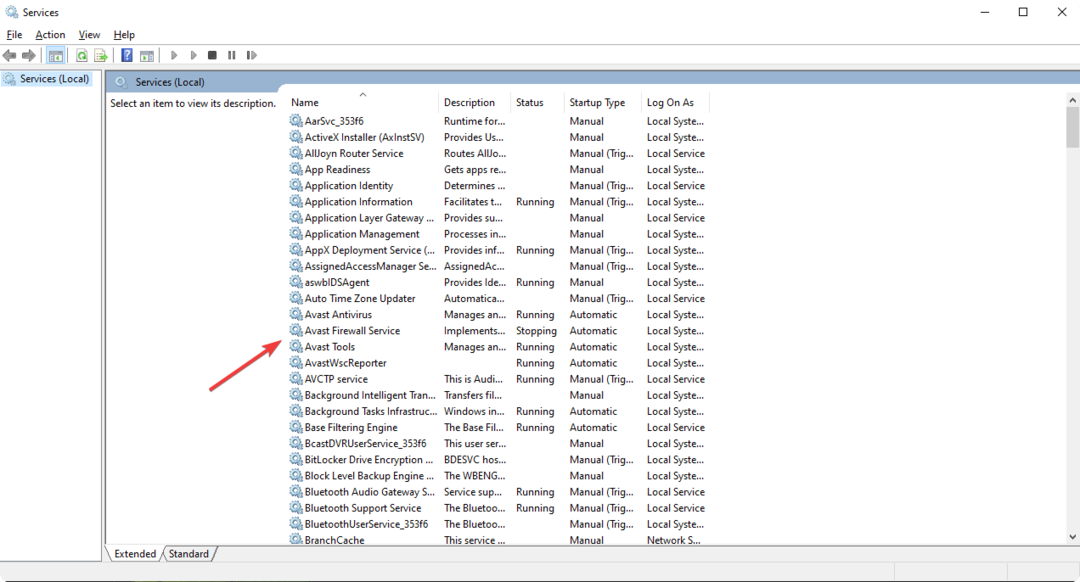- Avastui.exe tõrge ilmneb mõne kasutajaliidese faili kahjustuse või kolmanda osapoole pistikprogrammi häirete korral.
- Saate saada palju veateateid, kuid ajutiste failide puhastamine on suurepärane viis kõigi selle rakendusega seotud vigade parandamiseks.
- Peamised nende vigade parandused on arvuti taaskäivitamine või avast viirusetõrjetarkvara parandamine.

- Vargusvastane tugi
- Veebikaamera kaitse
- Intuitiivne seadistamine ja kasutajaliides
- Mitme platvormi tugi
- Pangandustaseme krüptimine
- Madalad süsteeminõuded
- Täiustatud pahavaravastane kaitse
Viirusetõrjeprogramm peab olema kiire, tõhus ja kulutõhus ning selles on need kõik olemas.
Avastui.exe on avast viirusetõrje käivitatav fail, mis käivitab tarkvara kasutajaliidese. Rikutud fail võib põhjustada vea avastui.exe, mis häirib teie arvuti kasutamist.
Viga uusimas Avast värskenduses võib põhjustada tõrke, näiteks
Avast viga 42102. Samuti võib kolmanda osapoole tarkvara põhjustada konflikti viirusetõrjetarkvaraga.Kui avastui.exe ei tööta korralikult, kuvatakse palju veateateid. Siin on mõned levinumad vead:
- Avasti.exe halb pilt: see juhtub siis, kui viimases Avasti värskenduses on vigu.
- Avasi.exe rakenduse viga: seda teadet näete, kui registrikirjed on rikutud.
- Avasi.exe ei saa korralikult käivituda: Selle põhjuseks on peamiselt halvad registrikirjed.
- Avastui.exe suur protsessori kasutus: Tarkvara Avast teeb palju taustatoiminguid, mis võivad tarbida palju protsessori võimsust.
- Avastui.exe puudub või on rikutud: See tähendab, et Avast ei leidnud käivitamisel vajalikku faili.
- Windowsil ei õnnestunud Avasi.exe käivitada: viga, mis tuleneb Avast ühildumatusest Windowsiga.
- Avasi.exe ei tööta: Kui näete seda tõrget, on see tavaliselt muu tarkvara häired.
Kuidas saan avastui.exe rakenduse vigu parandada?
1. Desinstallige ja installige uuesti viirusetõrjeprogramm Avast
- Vajutage Võidadows + ma avada Seaded rakendus.
- Klõpsake nuppu Rakendused rakendusest Seaded.

- Leidke Avast ja klõpsake seda.
- Valige Desinstallige või Remont.

- Järgige desinstallimiseks ekraanil kuvatavaid juhiseid.
Rakenduse Avastui.exe tõrke saate sageli lahendada selle desinstallimise ja uuesti installimisega. Pärast desinstallimist minge Avast ametlikule veebisaidile ja laadige alla uusim avast viirusetõrje. Seejärel installige tarkvara.
2. Remondi Avastui.exe sisendpunkti ei leitud
- Vajutage Võida + ma avada Seaded rakendus.
- Klõpsake nuppu Rakendused rakendusest Seaded.

- Leidke Avast ja klõpsake seda.
- Valige Muutma.

- Järgige parandamiseks ekraanil kuvatavaid juhiseid.
Tavaliselt eemaldab tarkvara parandamine veateate. Kui see aga ei tööta, kontrollige järgmist lahendust.
3. Avastclear.exe kasutamine vea avastui.exe parandamiseks
- Lae alla avastclear.exe Avasti veebisaidilt.
- Tüüp Süsteemi konfiguratsioon otsingukasti ja Sisenema.

- Valige Boot.

- Kliki Turvarežiim.
- Kliki Rakenda, siis Okei.

- Kliki Taaskäivita.

Avastclear.exe käivitamine turvarežiimis
- Avatud avastclear.exe administraatorina.
- Veenduge, et kataloogis oleks kaust Avast.
- Valige oma Avast versioon.
- Kliki Desinstallige.

- Kliki Taaskäivita hiljem.
- Tüüp süsteemi konfiguratsioon tegumiriba otsingukasti.

- Kliki Boot.
- Tühjendage märge Turvarežiim.

- Klõpsake Okei, ja siis Taaskäivita.
- 3 võimalust, kuidas takistada Avast teie Steami mänge blokeerimast
- PARANDUS: Avast Behavior Shield põhjustab suurt CPU kasutust
- 8 lahendust, kuidas lahendada Huioni pliiatsi surve ei tööta
- KIIRPARANDUS: Windows Update'i tõrge 0x80190001
- HP Recovery Manager ei tööta opsüsteemis Windows 10/11 [Parandatud]
Kui te ei saa tarkvara standardsel viisil desinstallida, kasutage spetsiaalset tööriista, näiteks CCleanerprotsessi automatiseerimiseks.
4. Tehke Windowsi värskendus
- Vajutage Võida + ma et avada rakendus Seaded.
- Valige Värskendus ja turvalisus ikooni.

- Valige ekraani vasakus servas Windowsi värskendus.

- Windows 10 OS-i uusima versiooni allalaadimiseks klõpsake nuppu Otsi värskendusi.
Mõnikord võib aegunud Windows 10 operatsioonisüsteem põhjustada rakenduse avastui.exe tõrke.
5. Taastamine süsteemi taastepunktist
- Tüüp kontrollpaneel otsingukasti tegumiribale ja klõpsake Sisenema.
- Aastal Kontrollpaneel otsingukasti, tippige taastumine ja vajutage Sisenema.

- Valige Taastumine.

- Valige Avage süsteemitaaste.

- Aastal Taastage süsteemifailid ja seaded kasti, klõpsake Edasi.
- Valige tulemuste loendist taastepunkt, mida soovite kasutada, ja valige Otsige mõjutatud programme.
- Näete loendit üksustest, mis taastepunkti eemaldamisel kustutatakse. Oletame, et see on OK, valige Sulge.
- Kliki Edasi, siis Lõpetama.
The süsteemi taastepunkt peaks olema viimane abinõu, kuna see võib põhjustada paljude tarkvara ja failide kustutamise. Kui soovite seda lahendust kasutada, on see hädavajalik varundage oma failid.
Ülaltoodud meetodid aitavad teil lahendada rakenduse avastui.exe vigu. Kui seisate silmitsi teistega Avast viirusetõrje vead, sellel veebisaidil on artikleid, mis aitavad teil probleemide tõrkeotsingut teha.
Kas leidsite sellele probleemile teistsuguse lahenduse? Jagage seda meiega allpool olevas kommentaaride jaotises.
 Kas teil on endiselt probleeme?Parandage need selle tööriistaga:
Kas teil on endiselt probleeme?Parandage need selle tööriistaga:
- Laadige alla see arvuti parandamise tööriist hinnatud saidil TrustPilot.com suurepäraseks (allalaadimine algab sellelt lehelt).
- Klõpsake Alusta skannimist et leida Windowsi probleeme, mis võivad arvutiprobleeme põhjustada.
- Klõpsake Parandage kõik Patenteeritud tehnoloogiatega seotud probleemide lahendamiseks (Eksklusiivne allahindlus meie lugejatele).
Restoro on alla laadinud 0 lugejad sel kuul.
![Avast veebisisu pole saadaval [3 lahendust parandamiseks]](/f/624f19eb3764a0ddf87a0730da9ecc4a.png?width=300&height=460)
![Kuidas Avast seda faili ei saa taastada viga [Kiire juhend]](/f/14eada4204851f0dc5af20f163f010f0.png?width=300&height=460)